Настройка Wi-Fi роутера TP-Link для Ростелекома — инструкция
Многие провайдеры предлагают своим клиентам фирменное оборудование в дополнение к предоставлению услуг связи. Данная статья посвящена одному из таких инструментов, а именно. о настройке роутера TP-Link для «Ростелекома».

Следующие рекомендации актуальны для следующих моделей:
- 8961n
- модель: w8151n
- модель: w8901n
- модель: w8968
- 8960n
- МОДЕЛЬ: TD 8816
Список не является исчерпывающим и включает наиболее популярные устройства TP-Link.
Подключение устройств
Сначала сбросьте конфигурацию маршрутизатора на заводские настройки по умолчанию. Это необходимо для того, чтобы избежать непредвиденных ситуаций в процессе работы. настройки . Этот процесс может немного отличаться в зависимости от модели. В большинстве случаев сброс осуществляется путем нажатия секретной кнопки с помощью тонкого предмета. Этот метод подходит, например, для 8961n.

Для других моделей (wr841n) нажмите и удерживайте кнопку WPS / RESET на задней панели.

После выполнения одного из вышеуказанных действий параметры устройства будут сброшены к заводским настройкам. Это позволяет использовать учетные данные по умолчанию для интерфейса управления.
Конфигурирование может осуществляться как через беспроводные, так и проводные соединения. Для этой цели подходит коммутационный кабель, поставляемый производителем вместе с устройством. Надежнее использовать кабель. Кроме того, некоторые манипуляции, например, мигание, вообще невозможно выполнить без проводов.
Один разъем кабеля Ethernet мы подключаем к порту LAN маршрутизатора (желтый), другой — к такому же порту сетевой карты ПК или ноутбука. На устройствах Windows должны быть установлены драйверы сетевого адаптера. Кроме того, необходимо настроить автоматическое определение адресов и DNS-серверов в свойствах IPv4.

Если нет кабелей или устройств с сетевыми подключениями, вы можете получить доступ к панели управления модемом через WLAN. Помимо обновления прошивки, этот метод подходит для настройки любых параметров. После сброса настроек можно получить доступ к беспроводной сети без ввода пароля, что облегчает вход в интерфейс управления.
Для продолжения настройки ПК и точка доступа должны быть соединены сетевым кабелем и запущены. В случае сопряжения WLAN кабель не нужен, но необходимо убедиться, что режим WLAN активирован на обоих устройствах. А также на компьютере необходимо удалить все соединения, которые были запущены вручную. Никаких дополнительных действий, если они отсутствуют или были введены в сеть с помощью технологии ADSL. по настройке Нет необходимости принимать
Настройка маршрутизатора
Чтобы попасть в область администратора маршрутизатора, вам понадобится программа для просмотра веб-страниц. В адресной строке необходимо ввести адрес точки доступа, указанный на этикетке в нижней части устройства. Если этикетка утеряна или стерлась, необходимые данные можно найти в инструкции Для операций. В случае его отсутствия мы можем найти его в Интернете. Часто случается, что подходит 192.168.0.1 или tplinklogin. net.

Откроется страница авторизации, где мы вводим имя пользователя и пароль (по умолчанию администратор). Если введенные данные верны, вы будете перенаправлены на главную страницу панели администратора.

Для предоставления абонентам доступа к сети провайдер «Ростелеком» часто использует стандарт PPPoE. Параметры задаются в разделе WAN меню Network.

На странице необходимо указать тип соединения (PPPOE), заполнить поля «Имя пользователя» и «Пароль». Эти данные для подключения к Интернету предоставляет провайдер. Для автоматического подключения к сети необходимо активировать соответствующий переключатель. Затем подтверждаем изменения, последовательно нажимая «Сохранить» и «Подключить». После обновления страницы статус должен измениться на «подключено».
Параметры безопасности для беспроводных сетей
Как уже упоминалось выше, после сброса параметров в заводское состояние доступ к вновь созданной сети Wi-Fi возможен без ввода пароля. Если нет смысла раздавать Интернет всем бесплатно, необходимо изменить параметры беспроводного соединения. Это можно сделать через кабель и через WLAN с помощью панели администратора.
Настроить защиту Wi-Fi соединений можно в разделе «Защита беспроводной службы». На рисунке снизу показаны оптимальные параметры, за исключением значения пароля в поле PSK password. Пароль должен быть длиной не менее 8 символов и содержать цифры (обязательно), буквы разных регистров, знаки (например, @& $).

Чтобы изменить имя и другие параметры сети, необходимо перейти в основной раздел Wireless, где в соответствующем поле нужно ввести любое имя на латинском языке (можно также использовать цифры).

Количество поддерживаемых каналов передачи данных зависит от выбора региона. Если выбрать» Россия», то доступно 13 каналов, что вполне достаточно для стабильной работы маршрутизатора. Все остальные параметры можно оставить по умолчанию или установить, как показано на рисунке выше.
Обновление системы
Многие производители сетевых устройств устанавливают на свои устройства старые версии встроенного программного обеспечения. В большинстве случаев заводская прошивка работает достаточно стабильно и не требует переустановки. Однако бывают ситуации, когда переустановка необходима, например, когда микропрограмма повреждена вирусом или пользователем.
Чтобы перепрошить роутер TP-Link следует сначала загрузить файл прошивки с официального сайта и сохранить его, например, на рабочем столе. Затем переходим к системному инструменту -& gt; Обновить- Обновить программное обеспечение. На открывшейся странице выберите ранее загруженный двоичный файл и нажмите «Обновить».

Важно. Эта процедура выполняется только через кабель. Невыполнение этого требования может привести к потере точек доступа и гарантий. Устройства также хранятся вдали от электросети.
Настроить интерактивное телевидение
Параметры IPTV также настраиваются через интерфейс управления. Чтобы изменить их, перейдите на страницу IPTV в раздел «Сеть». Затем необходимо выбрать порт для подключения. Это относится к порту Ethernet, к которому должен быть подключен телевизор. Слоты LAN на задней панели роутера От 1 до 4, и в раскрывающемся списке будут показаны все порты, к которым в настоящее время ничего не подключено.

Чтобы подтвердить изменения, нажмите «Сохранить».
Видео по подключению и настройке IPTV:
На этом настройку роутера TP-Link для провайдера «Ростелеком» можно считать завершенной. С помощью приведенных выше рекомендаций можно настроить большинство моделей TP-Link, представленных на современном рынке.
Как настроить IPTV на TP-Link
До недавнего времени у роутеров TP-Link с поддержкой IPTV на стандартной прошивке был ленив. В лучшем случае, некоторые модели могут только включить поддержку IGMP, и только некоторые модели могут назначить порт для консоли. Теперь список моделей TP-Link, поддерживающих IPTV, значительно увеличился. Обновление микропрограммы для работающих моделей, таких как TL-WR740N, TL-WR741ND, TL-WR743ND, TL-WR841ND, TL-WR941ND, TL-WR1042ND и TL-WR1043ND, но не для всех аппаратных ревизий. Также выпущена прошивка для роутеров TP-Link добавила маркировку трафика 802.1 Q (VLAN).
Сначала вам нужно перейти в веб-интерфейс роутера TP-Link. Большинство моделей TP-Link используют IP-адреса в локальных сетях — 192.168.1.1 (http://192.168.1.1 ) и только во многих моделях — 192.168.0.1 (http://192.168.0.1 ). Войдите для доступа к TP-Link — веб-интерфейсу; администратору. Паролем по умолчанию также является admin. Если у вас возникли трудности с доступом к веб-интерфейсу. роутера — смотрите здесь эту инструкцию । Для подключения цифрового телевидения в веб-интерфейсе. роутера есть раздел «Сеть» = & gt; и#171;IPTV»
Вариант 1. IPTV на роутере TP-Link (без указания идентификатора VLAN).
Такой способ настройки IPTV на TP-Link подходит для подавляющего большинства провайдеров, предлагающих интерактивное цифровое телевидение — Билайн, DOM. RU , большинство филиалов ТТК и РОСТЕЛЕКОМ.
Если в окне есть область для выбора режима, необходимо выбрать режим и#171;Мост»:
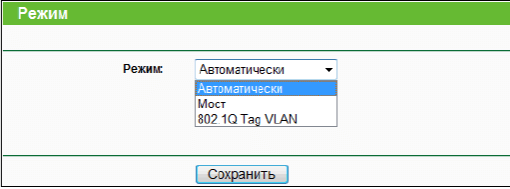
Для некоторых моделей роутеров выбор режима не является и просто поле « PORTV STB »
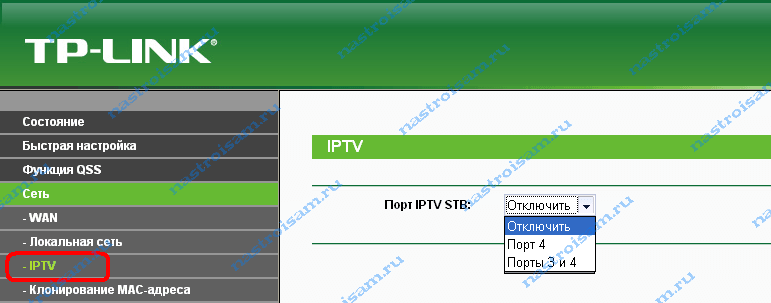
Можно выбрать один или два порта для подключения телевизора. Нажмите кнопку Сохранить. Далее можно подключить приставку к выбранному порту и проверить ее работу.
Примечание: в некоторых прошивках. роутеров TP-Link имеет « IGMP-прокси » — полезно установить его в значение « включено (enabled) »
Вариант 2. IPTV на роутере TP-Link отображает идентификатор виртуальной локальной сети.
Такой вариант настройки Телевидение через TP-Link используется редко, в основном в некоторых филиалах «Ростелекома», «Тателекома» и «Аиста». Сначала вам нужно найти в технической поддержке идентификатор VLAN ID для IPTV, который используется на вашем коммутаторе доступа. Затем в разделе IPTV в и#171;Режим» Выберите тип « 802.1 q tag VLAN »:
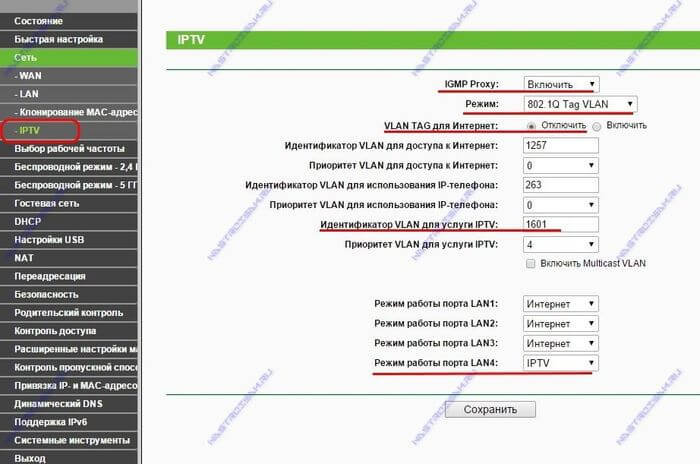
Switch « VLAN tag with Internet » мы сможем установить и.#171;Отключить» в поле « VLAN идентификатор для услуги IPTV » пишем на VLAN ID, который мы узнали в техподдержке. Теперь внизу выбираем порт для консоли STB. В моем примере это 4-й порт LAN. Для него мы устанавливаем режим работы и#171;IPTV» пресс#171;Сохранить»
Комментарий:
1. в некоторых версиях прошивки. роутеров TP-Link, с какими трудностями вы можете столкнуться. Разработчики были несколько зажаты и пытались рассмотреть все возможные варианты. настройки Затем возникла путаница. Дело в том, что перечисленные выше коммутаторы обычно настроены так, что интернет-трафик приходит к абоненту без метки, а многоадресная передача IPTV доставляется с меткой, которую просто нужно удалить на WAN-порту. Так на маршрутизаторе TP-Link есть версии Micro-Pram, где в поле « с идентификатором VLAN » для IPTV записывается идентификатор VLAN; Вас роутер Это также требует « многоадресного идентификатора VLAN для IPTV » которого у вас нет. Если вы обратитесь к нему за технической поддержкой — то, скорее всего, поставите его в тупик. В результате вы не сможете увидеть IPTV — префикс получит адрес, интерфейс загрузится, а мультитрафик не запустится. Поэтому мы упрощаем процесс.
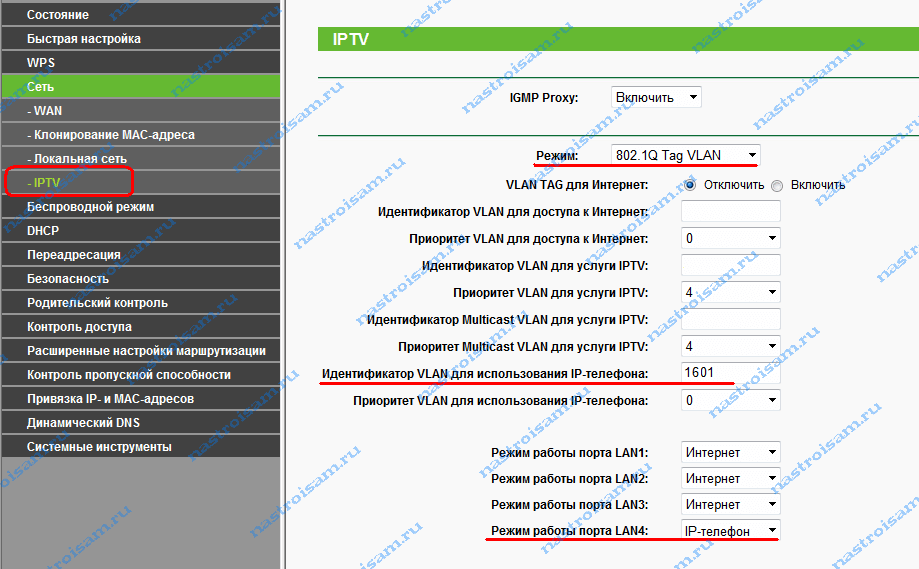
В поле « ❶ Идентификатор для использования IP телефонов » пишем Затем устанавливаем режим одного из LAN портов в режиме IP телефона ниже Я обычно использую 4-й LAN порт для настройки телевизора Нажимаем кнопку#171;Сохранить»
2. в некоторых прошивках роутеров TP-Link имеет « прокси-сервер » — Рекомендуется ввести его в значение (включен)
Самостоятельная настройка роутера от «Ростелекома» TP-Link
Настройка роутера TP-Link Ростелеком не сложно Главное — следовать этим рекомендациям И тогда проблем с подключением не будет, настройкой И безопасное соединение не установлено
Общая информация
⑦ — Link Router для Windows используется, как и другие модемы, для перенаправления подключенного интернет-трафика любому пользователю.
Другими словами, любое устройство, которое подключается к маршрутизатору через WLAN, «переходит» в глобальную сеть WLAN.» Однако пользователь должен понимать, что скорость интернета снижается из-за количества подключенных устройств
Существуют различные модели маршрутизаторов:
- МОДЕЛЬ: TD-W8961N।

- МОДЕЛЬ: TD-W8151N।

- МОДЕЛЬ: TD-W8901N।

- модель: TD-W8968।

- МОДЕЛЬ: TD-W8960N।

- модель: TD-8816।

- МОДЕЛЬ: TL-WR841N।

Все роутеры TP-Link оснащен портами для приема и отправки входящего сигнала Кроме того, устройство имеет входной порт под названием⑦, через который устройство подключается к Интернету, а также имеются порты LAN, позволяющие подключать дополнительные устройства Когда маршрутизатор оснащен устройством беспроводного доступа, подключение осуществляется через WLAN
Производители оснащают различные устройства специальными приложениями, Весь передаваемый трафик данных фильтруется, а вредоносные атаки блокируются программой
Подключение роутера
Настраиваем WiFi Маршрутизатор «TP-Link» для Ростелекома Устройство должно быть правильно «привязано» к компьютеру Этот процесс не вызывает никаких трудностей Вставляем интернет-кабель в ④-разъем и компонент с роутером — один конец в свободном гнезде устройства, а другой — в ПК.

При правильных манипуляциях TP-Link готов к дальнейшей работе настройке .
Как настроить роутер TP-Link «Ростелеком»
Настроить роутер ④tp-Link для может быть выполнен двумя способами: вручную или автоматически Ни один из вариантов не требует от пользователя каких-либо особых навыков или знаний
Все, что требуется для этого, должно быть строго соблюдено инструкции , приведенной ниже.
Ручной метод
Установка модема TP-Link производится самостоятельно, для чего необходимо выполнить следующие манипуляции:
- Перейдите в веб-интерфейс устройства и откройте раздел параметров. настройки роутера TP.
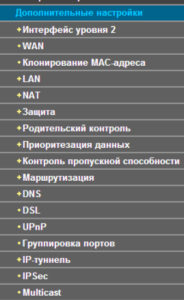
- Сначала необходимо установить параметры сет и-❶, а тип — ❶.
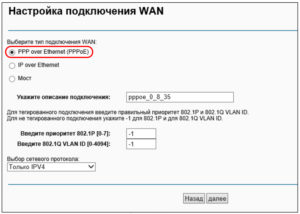
- Следующий шаг — введите имя пользователя и пароль, а затем нажмите «Сохранить». Остальное здесь не меняется
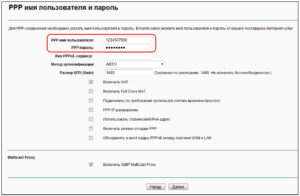
- Прямое соединение должно быть активировано через маршрутизатор
Готово, сетевое устройство настроено»❶».
Автоматический путь
Обычно диск DVD прилагается к маршрутизатору TP-Link автоматически. настройка । Для этого достаточно сделать несколько простых шагов.
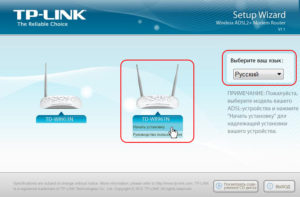
- Вставьте DVD-диск в дисковод, программа запустится автоматически. настройки .
- Выберите язык пользовательского интерфейса во всплывающем окне, а также укажите модель маршрутизатора
- В будущем действуйте шаг за шагом инструкции программы.
Рекомендация ❶ Создайте договор, заключенный с этим документом для настройки ④SIE нужны логин и пароль для подключения или адрес для статического IP.
Безопасная организация отношений
После активации роутера TP-Link от Ростелеком необходимо обеспечить безопасное соединение Обычно в WLAN нет пароля и к ней могут подключаться нежелательные пользователи
Чтобы организовать безопасное соединение, необходимо выполнить следующие действия:
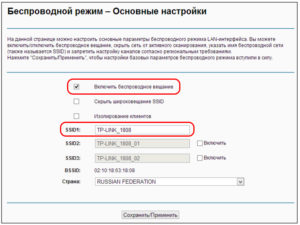
- Перейдите на вкладку «wireless» в меню. Где «Имя сети» необходимо указать имя. Оставьте остальные разделы как есть.
- Заключительным пунктом является переход в раздел «Защита беспроводного подключения». Здесь выбрать WPA2 Personal. В поле «Пароль на Wi-Fi» вбиваются любые данные. alt=»Беспроводная безопасность» width=»300″ height=»97″/>
Справка. При вводе сетевого имени и пароля используйте только латинские и арабские цифры.
Безопасность беспроводной сети установлена. Теперь «внешние» пользователи » не могут подключиться к сети пользователя.
Наиболее распространенные ошибки
Основная и распространенная ошибка заключается в том, что невозможно установить сетевое или беспроводное соединение, адрес не найден. Рекомендуется использовать следующие функции:
- Обратитесь в службу поддержки «Ростелекома» по тому же номеру: 8-800-100-08-00.
- Перейдите к разделу «Связь с оператором».
- Очередь за ответом зависит от нагрузки. Обычно это несколько минут.
- Как только специалист свяжется с клиентом, вы должны сообщить о проблеме.
- Оператор проверит соединение и сообщит вам о возможностях устранения ошибки.
Еще один способ решения проблем с сетевыми устройствами — перезагрузка. Выключаем устройство на 3-4 минуты, затем включаем его и проверяем соединение.
О подключении IPTV роутер
Для подключения телевизионного приемника «Ростелеком» не требуется никаких дополнительных действий. Однако, чтобы избежать непредвиденных случаев, мы предпринимаем следующие шаги:
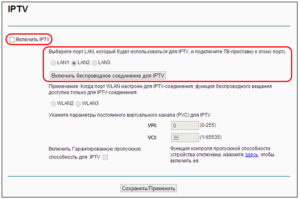
- Перейдите на вкладку «Сеть» — IPTV на компьютере;
- Установите подключение к маршрутизатору — LAN4;
- подключить приставку к роутеру От кабеля до подключения к локальной сети;
- Сохраните все действия и перезагрузите устройство.
В случае ошибки используйте функцию восстановления.
Теперь настроить роутер Ростелеком TP-Link позволяет легко подключить ТВ-приставку самостоятельно, без помощи специалистов.
Если вы столкнулись с проблемами настройки IPTV и Интернет, и эта статья помогла решить ее, то оставьте свой комментарий и расскажите нам о ситуации.
Настройка Wi-Fi роутера TP-Link TL-WR740N для Ростелеком

В этой инструкции — Подробная информация о том, как настроить маршрутизатор WLAN (аналогично WLAN.). роутер ) для работы с проводным домашним интернетом от «Ростелекома». Смотрите также: Прошивка TP-Link TL-WR740N.
Рассматриваются следующие шаги: Подключение TL-WR740N для настройки Установление подключения к Интернету через Ростелеком, установка пароля для WLAN и настройка на нем IPTV-телевидения. роутере .
Подключение роутера
Для начала я бы посоветовал произвести настройку Использование проводного соединения, а не WLAN, избавит вас от множества вопросов и возможных проблем, особенно для новичков.
На обратной стороне роутера Имеется пять портов: один WAN и четыре LAN. Подключите кабель Ростелеком к порту WAN устройства TP-Link TL-WR740N и подключите один из портов LAN к порту сетевой карты компьютера.
Включите Wi-Fi роутер .
TP-Link TL-WR740N . Установка PPPoE соединения с Ростелеком на.
Будьте осторожны:
- Если вы ранее подключили Ростелеком или высокоскоростное подключение для доступа в Интернет, выключите его и больше не включайте — в дальнейшем это подключение будет осуществляться сам роутер И только потом «распространить» его на другие устройства.
- Если вы не установили специальное соединение на компьютере, т.е. у вас нет соединения. Если Интернет был доступен через локальную сеть и вы установили ADSL-модем «Ростелеком» в линию, то весь этот шаг можно пропустить.
Запустите свой любимый браузер и введите tplinklogin в адресной строке. Net или 192.168.0.1, нажмите Enter. Когда вас попросят ввести имя пользователя и пароль, введите admin (оба поля). Эти данные также указаны на этикетке на задней стороне. роутера В разделе «Доступ по умолчанию».

Откроется главная страница веб-интерфейса настроек TL-WR740N, на которой выполняются все действия по настройке Оборудование. Если страница не открывается, перейдите в раздел в настройки Подключение к локальной сети (если вы подключены с помощью кабеля к роутеру ) И проверьте в настройках протокола TCP / IPv4, получают ли DNS и IP автоматически.
Для настройки Подключение к Интернету Ростелеком Откройте пункт «Сеть» — «WAN» в меню справа и укажите следующие параметры подключения:
- Тип подключения WAN — PPPoE или российский PPPoE.
- Имя пользователя и пароль — данные вашего подключения к Интернету, предоставленные «Ростелекомом» (те же, которые вы используете для подключения к компьютеру).
- Вторичное подключение: отключить.
Остальные параметры могут оставаться неизменными. Нажмите на кнопку Сохранить, а затем на Подключить. Обновите страницу через несколько секунд, и вы увидите, что статус соединения изменился на «Подключено». Настройка Интернета на TP-Link TL-WR740N завершена. Продолжим с установки пароля для WLAN.
Настройка безопасности беспроводной сети
Для настройки В настройках беспроводной сети и ее безопасности (чтобы соседи не смогли воспользоваться вашим интернетом), перейдите в пункт меню «беспроводной режим».

На странице «Настройки беспроводного режима» вы можете указать имя сети (оно отображается на экране, и по нему вы можете отличить свою сеть от других). Остальные параметры могут оставаться неизменными.

Пароль TL-WR740N для WLAN на TP-Link
Перейдите к разделу «Безопасность беспроводной сети». На этой странице вы можете установить пароли для беспроводных сетей. Выберите опцию WPA-Personal (рекомендуется) и введите желаемый пароль, состоящий не менее чем из восьми символов, в поле PSK Password. Сохранить настройки .
На этом этапе вы уже можете подключиться к TP-Link TL-WR740N с планшета или телефона, или выйти в Интернет с ноутбука через Wi-Fi.
TL-WR740N . Установка телевидения IPTV Ростелеком на
Если, кроме всего прочего, вам нужен телевизор от Ростелекома, зайдите в пункт меню «Сеть» — «IPTV», выберите режим «Мост» и укажите LAN-порт на роутере к которому будет подключен ТВ-приставка.

Сохраните настройки — Готово! Может быть полезно: общие проблемы при настройке роутера
Настройка роутера ТП Линк Ростелеком: шаг за шагом инструкции на русском
Настройка роутера TP Link для «Ростелекома» не должен вызывать серьезных проблем. Вы можете управлять этим процессом самостоятельно, но для этого вам необходимо тщательно изучить инструкции И введите некоторые параметры. Рассмотрите порядок действий в статье.
Как настроить TP Link TD W8961N?
Нужна ли настройка TP Link TD w8960n и другие устройства в целом? Ввод основных параметров и подготовка оборудования необходимы в любой ситуации. Однако вы можете упростить этот процесс, если привлечете профессионалов.
Часто роутер Принимает клиента при подключении к сети. Специалист прокладывает кабель в квартиру и устанавливает соединение. Однако в его задачи входит не только создание линии, но и подготовка доступа в Интернет для клиента.

Поэтому ссылка на сотрудника td w8951nd . Не забудьте подготовиться к необходимости настройку . Специалист выполнит все действия:
- Укажите необходимые параметры.
- Установите необходимые значения.
- Клиенту предоставляется сетевое имя и пароль. В целях безопасности вы можете изменить его позже.
- Подключите ноутбук или ПК.
- Проверьте доступ.
- После завершения работы подписывается соглашение, клиент получает доступ в Интернет и ему не нужно тратить время на подготовку.
Заинтересованы в создании роутер TP Link TD w8950n для Ростелекома через модем? Каковы преимущества привлечения специалиста к этому процессу при подключении к сети?
- Специалист обладает соответствующими знаниями и опытом.
- Он давно работает с устройствами разных моделей и знает все нюансы.
- Участнику не обязательно самому понимать этот процесс.
- Экономия времени.
- Специалист устанавливает правильные параметры, гарантируется стабильная работа сети.
Поэтому лучше покупать оборудование при подключении к Республике Татарстан. После прокладки кабеля попросите работника. Он не может отказать клиенту, так как должен установить интернет-соединение и обеспечить новому абоненту стабильный доступ к сети.
Настройки TP Link TD W8901N
Старое устройство неисправно или вы решили купить оборудование после его подключения? Тогда вам необходимо самостоятельно разобраться во всех шагах и потратить дополнительное время на процедуру.
Все современные модели производителя имеют аналогичное меню на русском языке. Поэтому в рамках нашего материала настройка параметров для разных устройств сводится к одному инструкцию .
Различий в моделях практически нет или они крайне незначительны. При использовании одиночного инструкции у пользователей не должно возникнуть никаких трудностей.
Как настроить TP Link TL WR841N
Начинается настройка роутера TP Link Ростелеком с разъемом для подключения устройств. После приобретения устройства вам нужно будет установить его. Требуется:
- Выберите подходящее место.
- Возьмите с собой кабель.
- Важно, чтобы рядом была розетка.
- Поставьте роутер На плоской поверхности, например, на небольшом столике или в шкафу. Отдельные модели поддерживают кронштейн на стене.
- Подключите кабель к глобальной сети.
- Извлеките сетевой адаптер из упаковки.
- Вставьте штекер в разъем питания на корпусе.
- Установите адаптер в розетку.
- Подождите, пока загорится индикатор.
- Возьмите коммутационный кабель. Это кабель с двумя разъемами RJ-45.
- Вставьте его в один из портов LAN и подключите к ноутбуку.

Для выполнения процедуры пользователю необходимо устройство с портом RJ-45, но многие современные ноутбуки не имеют этого порта. Тогда вам придется перенять соответствующую технику у друзей и знакомых или подключиться к компьютеру. Первичное соединение установлено.
Как настроить TP Link TD W8960N
Если используется ADSL MOD или другие устройства, подключение также не вызовет проблем. Пользователь завершил установку устройств, теперь можно перейти к непосредственной установке параметров.
Как настроить роутер Связь ТП с Ростелекомом? У всех производителей есть специальный сайт с личным кабинетом пользователя. Ввод возможен еще до ввода параметра.
Порталы tplinklogin. net forward. Профессионалы по привычке выяснили 192.168.0.1. По сути, доменное имя лишь заменяет IP, оно используется для всех сайтов, чтобы быстро запомнить, как войти на портал.
Перед пользователем появляется окно для авторизации. Логин и пароль обычно задаются admin и admin. Если параметры для авторизации другие, они напечатаны на этикетке в нижней части устройства.
В будущем в целях безопасности лучше изменить логин и пароль. В случае взлома сети сторонний пользователь не сможет получить доступ к меню устройства, настроить параметры и создать дополнительные проблемы для владельца.
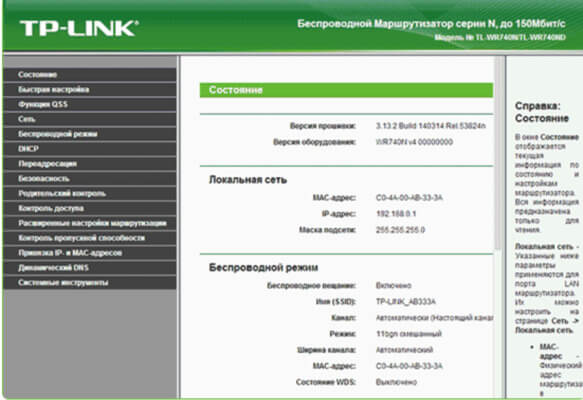
После входа человек оказывается на главной странице. Стоит начать процесс с перехода в раздел «Сеть» и следовать пункту «WAN». Параметры для ввода:
- Выберите PPPOE/Russia PPPOE в качестве типа соединения.
- Введите имя пользователя и пароль.
- Откажитесь от вторичных соединений.
Где я могу получить логин и пароль? Данные указаны в договоре, откройте договор и внимательно изучите его содержание. Документ не содержит параметров? Обратитесь в службу поддержки и попросите оператора выдать бухгалтерскую справку.
Настройки TP Link TD W8950N
Продолжить настройку Стоит создать защиту для сети TP Link TD W8961N для Ростелекома или другой модели. После подключения канал становится общедоступным. Что опасно для владельца оборудования?
- Все пользователи, чье оборудование обнаруживает его, могут подключиться к сети.
- Передаваемые данные не защищены, злоумышленники могут перехватить личную информацию.
- В соответствии с законодательными актами они не могут оставлять сеть открытой для доступа в Интернет.
Роскомнадзору удалось объяснить, что использование роутеров Без пароля в жилых домах это незаконно. Согласно действующему законодательству, это приравнивается к предоставлению нелицензированных услуг связи. Но это в принципе, на практике никто не занимается отслеживанием этого факта и фиксацией нарушений.
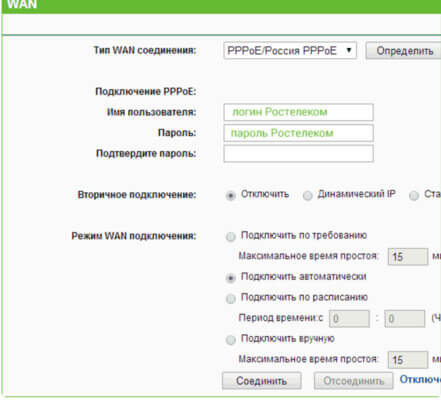
Как защитить беспроводную локальную сеть?
- Сначала перейдите в раздел «Wireless main».
- На первой вкладке предлагается установить основные параметры.
- Выберите имя сети, включите беспроводную передачу, проверьте правильность значений и сохраните их.
- Теперь перейдите на вкладку «Защита».
- Активируйте WPA2 Personal для надежности.
- Укажите пароль. Не делайте это слишком просто, такой шифр не защищает сеть.
- Нажмите на кнопку Сохранить.
При настройке Для TP Link TD W8901N ROSTELECOM пароль должен быть значительно сложнее. Таким образом, можно защитить сеть от хакеров. Запишите код в блокнот, чтобы в случае необходимости вы могли быстро его идентифицировать.
Не бойтесь сложных паролей. Код необходимо ввести один раз на каждом устройстве. В будущем устройства будут подключаться автоматически, поэтому у пользователя не возникнет никаких трудностей.
Подготовка инструмента успешно завершена. Вы можете пропустить меню, вытащить кабель из ноутбука и попробовать подключиться через WLAN. Если владелец точно указал инструкции , проблем с подключением быть не должно.
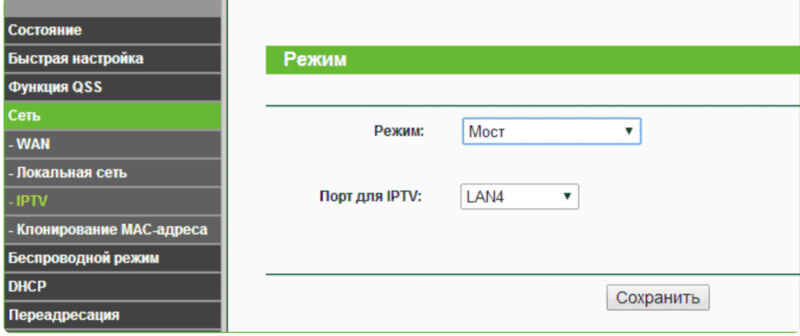
Процесс занимает не более 3-5 минут. Но прежде чем начать, внимательно прочитайте и выполните следующие шаги инструкцию Перед глазами для быстрого уточнения нужных параметров.
Как настроить TP Link TD W8951ND
Многие клиенты используют IPTV. Сейчас услуга востребована на рынке, что дает вам дополнительные возможности.
Как подготовить устройства для подключения интерактивного ТВ? Необходимо:
- Подключите кабельные устройства для просмотра телевидения.
- Перейдите в меню устройства по указанному ранее адресу.
- Пройдите авторизацию логина и пароля.
- Откройте раздел «Сеть».
- Выберите пункт «IPTV».
- Укажите порт для подключения интерактивного телевидения.
- Сохраните параметры.
- Для соединения был построен мост.
- Вы можете выйти из меню и подготовить интерактивное ТВ к дальнейшему просмотру.
Настройки роутера TP Link TL WR841N и Интернет Ростелеком для IPTV могут пропасть при длительном отключении. Подобная проблема редко возникает у владельцев устройств.
В меню устройства необходимо найти вкладку с инструментами. В разделе с резервированием можно сделать копию параметров и сохранить ее на одном из носителей. При необходимости быстро выполните восстановление и не устанавливайте значения заново.
Как видите, по инструкции Установить параметры не так уж сложно. Если вы приобрели роутер После установления соединения вы не можете воспользоваться помощью мастера из Республики Татарстан.
Что делать, если не удается установить подключение к сети или WLAN?
Проблемы могут возникать из-за ошибок в микропрограмме техники, неправильной установки параметров и неисправностей оператора. Что делать:
Настройка Ростелеком IPTV на TP-Link

Настройка телевидения от Ростелекома не может похвастаться ни одним стандартным атрибутом своих конкурентов — DOM. RU и BEELINE, что создает множество проблем для абонентов этого оператора. Наиболее распространен в большинстве регионов России настройка РОСТЕЛЕКОМ IPTV на TP-Link ограничивается тем, что нужно только назначить LAN-порт из общей группы и объединить его в группу с WAN-портом. В то же время, в некоторых регионах для настройки интерактивного телевидения необходимо прописать Vlanid в параметрах порта роутера TP-Link. Далее мы рассмотрим оба варианта.
Чтобы настроить телевидение Ростелеком на TP-Link
Прежде чем что-либо начинать, необходимо позвонить по номеру технической поддержки «Ростелекома» и уточнить у оператора. настройки , которые на роутере Делать это необходимо. Конечно, — необходимо назвать количество VLAN в вашем городе для работы сервиса и, при необходимости, узнать это количество. Обычно она индивидуальна для каждого дома, а иногда и для каждого подъезда.

Вторая особенность настройки Телевизор на TP-Link — это разные модели. Несмотря на то, что внешне пользовательский интерфейс похож на веб-интерфейс, инструменты не отличаются по функциям, что сбивает с толку владельцев. Здесь весь фокус в том, что старые модели, такие как TL-WR740N, TL-WR741ND, TL-WR841N, TL-WR940N и не знают, что нужно отключить для настройки телевизора. И то, что они не всегда могут позволить привязать идентификатор VLAN. Поэтому, если ваш роутера TP-Link не имеет IPTV — я настоятельно советую вам зайти на сайт производителя, Скачать финальную прошивку и установить ее на маршрутизатор. Но если на последней версии нужный раздел параметров не отображается — то просто измените его. роутер । Для Archer C2, C5, C7, C20, C50 и т.д. эта проблема не доставляет удовольствия.
Чтобы настроить порт IPTV для приставки на TP-Link.
Самый простой способ сделать это настройка IPTV РОСТЕЛЕКОМ — на TP-Link во многих регионах; Это назначение порта из общей группы, к которому подключен телевизор без VLAN ID. Для специалистов он называется портом в режиме прозрачного моста. Мы делаем это на роутер Через ваш IP — 192.168.1.1 или 192.168.0.1 или URL tplinkwifi. net by. Логин для доступа — администратор, пароль — администратор. Если вы не вводите или пароль не подходит, читаем здесь.
В меню роутера Сеть TP-Link & gt; & gt; Iptv.
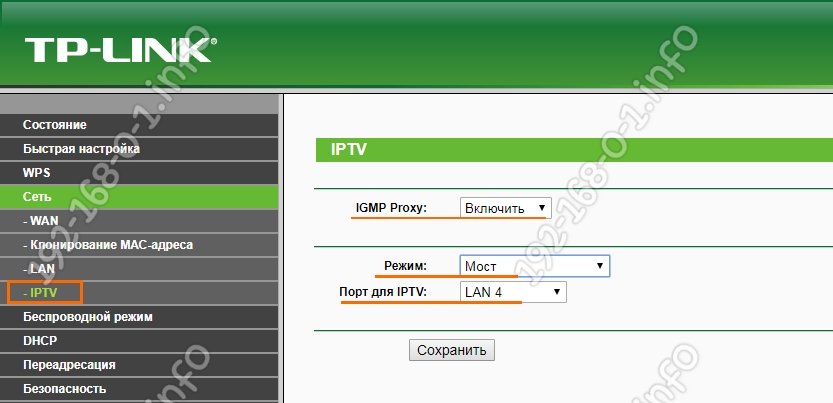
Изначально « IGMP proxy » включен — поэтому не стоит. В колонке и#171;Режим» аксессуары для сопряжения » и#171;Мост» и ниже выберите порт для IPTV — пусть это будет LAN4. & нажмите кнопку#171;Сохранить», чтобы роутер запомнил настройки .
На роутерах Дуговые контакторы TP-Link C2, C5, C7, C20, C50, C1200. настройка Телевидение находится в дополнительной секции настройки & gt; & gt; & gt; & gt; сеть & gt; & gt; & gt; Iptv/vlan:
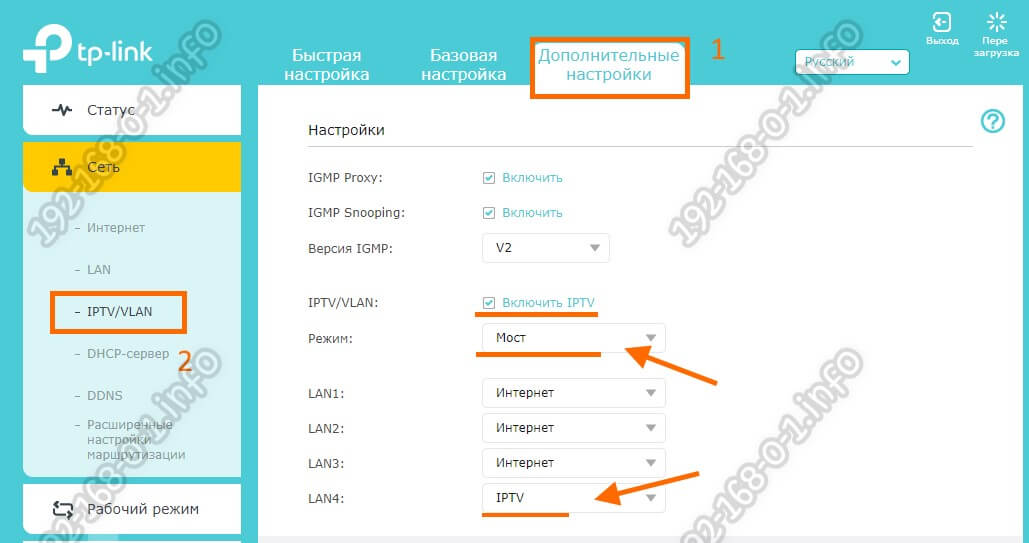
А в остальных параметрах почти все одинаково. Добавить галочку « IPTV » режим — и.#171;Мост» и в линии и#171;LAN4» аксессуары для сопряжения — и#171;IPTV» нажмите на &##171;Сохранить»
Теперь необходимо подключить телевизионную настройку от «Ростелекома» к четвертому порту роутера И посмотрите, как работает интерактивное телевидение.
Настройка IPTV через VLAN на TP-Link
Если в вашем случае для работы требуется iptv на роутере Затем укажите идентификатор виртуальной локальной сети настройка Это будет выглядеть немного сложнее. Первый в очереди и#171;Режим» необходимо установить цену — 802.1 Q тег VLAN:
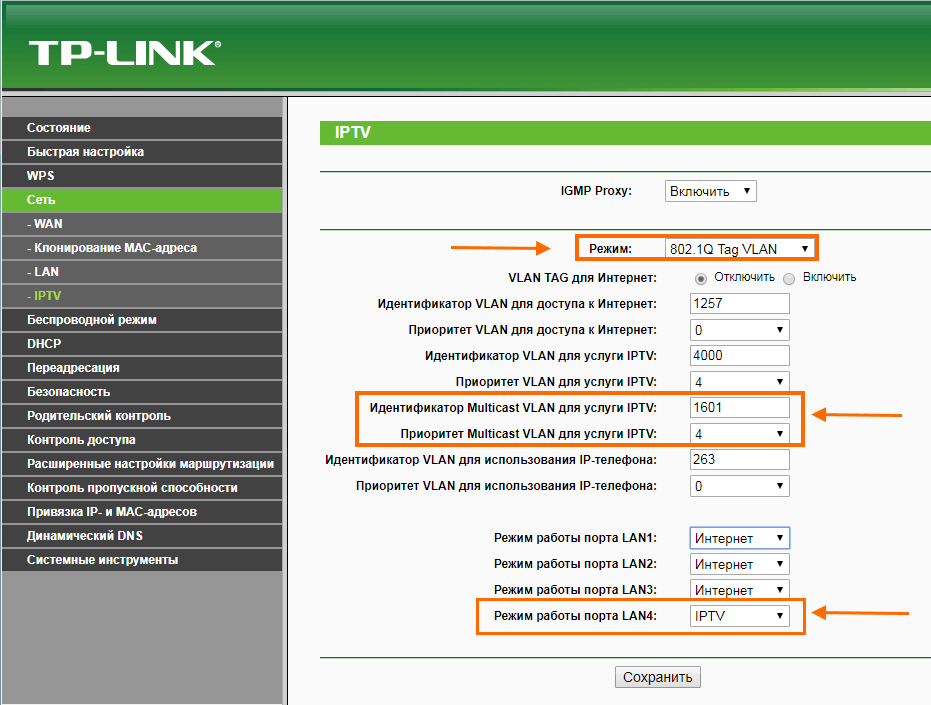
Обычно Интернет работает без маркировки трафика, поэтому мы ставим флажок, чтобы закрыть метку VLAN для Интернета. Далее находим линию » идентификатор VLAN для услуги IPTV « и вводим идентификатор VLAN, который вы нашли в технической поддержке. В линии « приоритет VLAN для сервиса IPTV » Обязательно введите номер и номер.#171;4» В противном случае изображение будет рассыпаться при скачивании через торрент. Он остается только в линии « режим работы порта LAN4 » сохраняет смысл и.#171;IPTV» и сохранить настройки .
На роутерах Семейство TP-Link Archer настройка Телевидение через VLAN выглядит следующим образом:
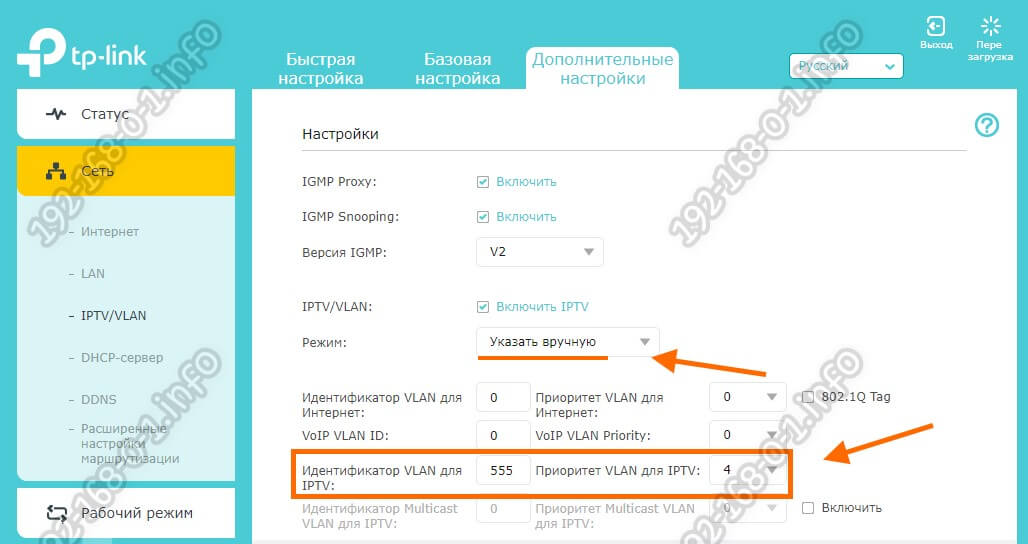
Установите режим« задания вручную». Определяем идентификатор VLAN для IPTV и приоритет 4. Внизу, в строке LAN4, устанавливаем значение — IPTV. Мы экономим настройки , Подключите приставку и проверьте работу интерактивного телевидения Ростелеком.
Как настроить роутер TP-Link для Ростелеком
Основное внимание в работе уделяется не только общим аспектам. настройки Современное поколение устройств, а также конкретные модели. Установка конфигурации может потребовать как работы с технической составляющей, так и загрузки дополнительного программного обеспечения из официальных источников.
Настройка ТП-Линк роутера для Ростелеком
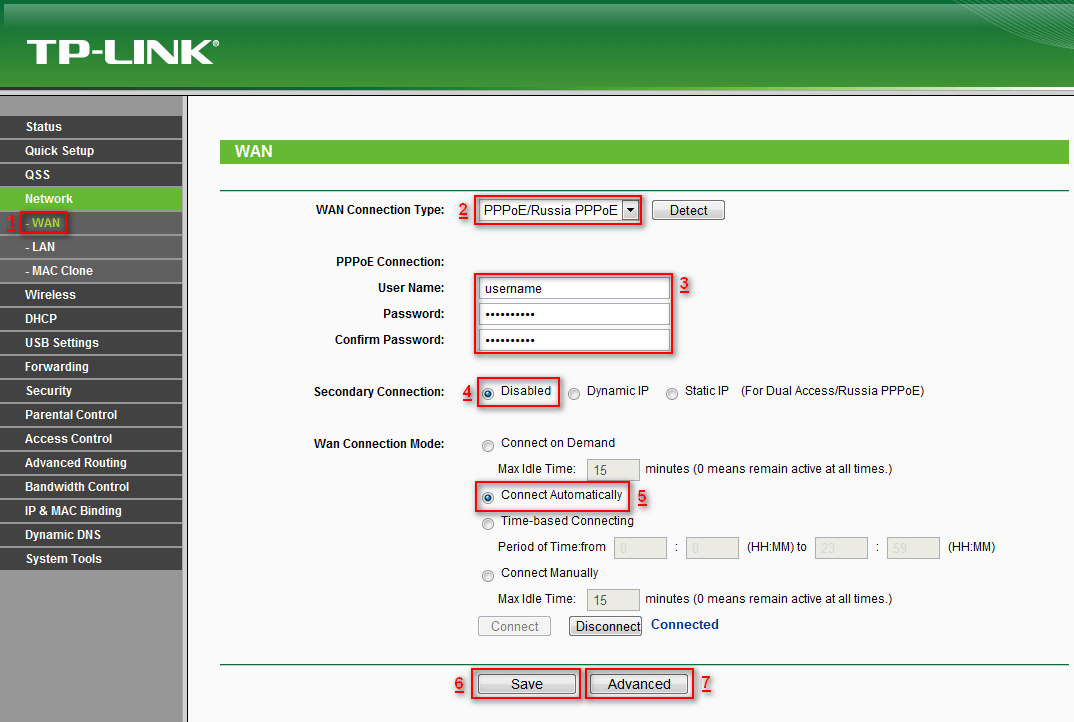
Модельный ряд ADSL-модемов все больше обновляется, способствуя увеличению максимальной скорости передачи данных и внедрению новых технологий для повседневного использования. Эта политика делает необходимым установление самоподключения и настройки оборудование. Подключение линии передачи осуществляется классическим способом. Рекомендуется сначала проверить соответствие всех соединений и наличие источника питания. Когда он активен, загорается соответствующий светодиодный индикатор в модемной линии TP-Link. Дальнейшие действия могут быть следующими:
- настройка подключение к WLAN и другие настройки устройства с помощью встроенной панели управления;
- Подключение модема к компьютеру, телевизору и другим устройствам с помощью классического кабеля Ethernet или беспроводным способом;
- Установка соответствующих драйверов и настройка Подключение к Интернету.
Настройка роутера TP-Link TL wr841n для IPTV и интернета Ростелеком
Как настроить роутер TP-Link TD w8961n для Ростелеком
Современное техническое устройство не только имеет привлекательный футуристический дизайн, но и поддерживает технологию передачи ADSL2+, которая позволяет увеличить скорость обмена пакетами информации, задержку и другие параметры сети. Традиционно к приемнику через порт Ethernet могут быть подключены 4 компьютера или другие подобные устройства. Беспроводная передача данных работает в стандарте 802.11 n, который поддерживает скорость до 300 Мбит/с. 2 мощные антенны обеспечивают хорошую зону покрытия, что создает комфортные условия для работы даже в большой квартире. Клиентов также ждет множество дополнительных опций и современных интегрированных технических решений, полный список которых можно найти на странице продукта на официальном сайте производителя.
Если у вас есть вопросы, сообщите нам
Задайте вопрос со всем семейством маршрутизаторов TP-Link, настройте WLAN. роутер Это можно сделать следующим образом:
Как настроить роутер TP-Link TD w8901n для Ростелекома

- подключите td w8901n к компьютеру или ноутбуку;
- Откройте браузер и введите в строке поиска адрес 192.168.1.1;
- Введите параметры входа, которые по умолчанию установлены на admin и admin;
- Продолжить настройки .
Настройка роутера TP-Link TD w8960n для Ростелеком на русском языке
Современное устройство характеризуется доступностью, необычным дизайном и использованием современных технологий. Подключение к линии передачи данных осуществляется на основе стандарта ADSL2+, а беспроводная точка доступа использует технологию 802.11 n. 2 антенны обеспечивают расширенную и стабильную зону покрытия, что является удобным фактором при установке маршрутизатора в большом помещении. Как и во всех описанных выше случаях, конфигурации устанавливаются общепринятым способом: